|
Japanese Foilage Dieses Tutorial stammt von Jessy, sie hat es für PI geschrieben. Das Copyright © liegt alleine bei ihr,das © des für PSP umgeschriebenen Tuts bei mir! Vielen Dank liebe Jessy für deine Erlaubnis es umschreiben zu dürfen! Leider existiert Jessi´s Seite nicht mehr. **Meine Tutorials sind mit PSP X8 geschrieben,mit älteren Versionen funktioniert es ebenso,doch haben einige Optionen andere Namen** *Sollten einige Filter bei dir nicht laufen,musst Du sie je nach Betriebssystem mit dem FM Patcher kompatibel machen* Du brauchst Jessi´s  außerdem ein - zwei Tuben Deiner Wahl Meine sind © Laguna Azul. Ihre schönen Tuben nebst Lizenz kannst du hier erwerben. Filter: Filters Unlimited
 Wenn Du die Zip Datei entpackt hast, starte Dein Paint Shop Pro. Verschiebe die Maske in Deinen Maskenordner von PSP. Öffne eine transparente Leinwand in der Größe 1024 x 768 und fülle sie mit der Farbe aus Deiner Tube. Gehe auf Effekte - Plugins - Filters Unlimited 2.0 - Paper Textures- Canvas Fine mit den Standarteinstellungen. Öffne nun die Datei „ad-smg-hg.psd- und kopiere die braune Ebene kopiere sie und füge sie auf Deiner Leinwand als neue Ebene ein. Jessi hat damals Material von Stars benutzt,aus Copyrechtlichen Gründen natürlich nicht sehr sinnvoll. Ich nehme eine Tube meiner Wahl - öffne eine Leinwand in 1024 x 768 fülle sie mit einem Farbverlauf aus meiner Tube (dunkle und helle Farbe) verschiebe meine Tube in die rechte untere Ecke und fasse alles zusammen. Füge das eben erstellte Bild mit Deiner Tube auf der Leinwand mit dem "ad-smg-hg" als neue Ebene ein. Gehe nun auf Ebene - Maske laden/speichern - Maske aus Datei. Such dir dort die gespeicherte Maske und wende sie mit dieser Einstellung an. 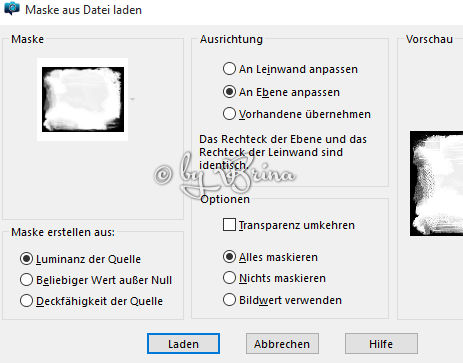 Zusammenfassen - Gruppe zusammenfassen. Stell den Modus im Ebenenmanager auf „Unterbelichten-. Öffne Dir nun die selbe oder ähnliche Tube und ändere die Größe auf maximal 600 Pixel in der Höhe. GGF auf Bild - vertikal spiegeln und kopiere die Tube. Füge sie als neue Ebene auf Deine Leinwand ein. Verschiebe die Tube nun in die linke untere Ecke. Öffne nun die Datei „Japanese_Foliage_31.png- und verkleinere sie auf 896 x 896 Pixel kopiere sie und füge sie in die rechte untere Ecke ein und stelle den Modus im Ebenenmanager auf „weiches Licht-. Dupliziere die Ebene und drehe sie um 90° nach rechts. Gehe auf Bild - horizontal spiegeln und verschiebe es in die linke obere Ecke. Schiebe sie im Ebenenmanager beide unter die Frauenebenen. Dupliziere beide „Japanese_Foilage- Ebenen einmal. Gebe der linken Frauentube nun diesen Schatten. 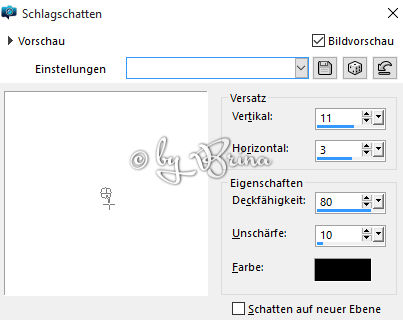 Gehe nun auf Ebenen - Einbinden - Alle zusammenfassen. Verkleinere Dein Bild nun auf 700 x 525 Pixel. Gehe auf Anpassen - Schärfe - scharfzeichnen. Nun kannst Du in der linken oberen Ecke noch einen Text schreiben. Setze Dein Wasserzeichen und die Copyrighthinweise auf Dein Bild Speichere es als JPG-Datei ab Und fertig ist Dein Bild. Ich hoffe Dir hat das Tutorial Spaß gemacht. |